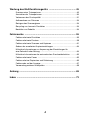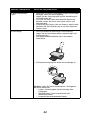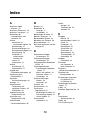www.lexmark.comJanuar 2004
Lexmark and Lexmark with diamond design are trademarks of Lexmark
International, Inc., registered in the United States and/or other countries.
© 2003 Lexmark International, Inc. All rights reserved.
740 West New Circle Road
Lexington, Kentucky 40550
2200 Series
Multifunktionsgerät
Benutzerhandbuch

Angaben zur Veröffentlichung: Januar 2004
Der folgende Abschnitt gilt nicht für diejenigen Länder, in denen die hier genannten Bedingungen
nicht mit den jeweiligen Gesetzen in Einklang stehen. DIESE VERÖFFENTLICHUNG WIRD VON
LEXMARK INTERNATIONAL, INC., OHNE JEDE GARANTIE GELIEFERT, AUSDRÜCKLICH ODER
IMPLIZIT, EINSCHLIESSLICH - ABER NICHT BESCHRÄNKT AUF - GARANTIEN ZU ZWECKEN DER
VERKAUFSFÖRDERUNG ODER EIGNUNG FÜR EINEN BESTIMMTEN ZWECK. In einigen Ländern
sind Haftungsausschlüsse ausdrücklicher oder impliziter Garantien verboten, deshalb trifft diese Erklärung
möglicherweise auf Sie nicht zu.
Technische Ungenauigkeiten oder Druckfehler in dieser Veröffentlichung können nicht ausgeschlossen
werden. Die Angaben in diesem Handbuch werden in regelmäßigen Zeitabständen aktualisiert. Die
Änderungen werden in spätereren Ausgaben bekannt gegeben. Die beschriebenen Produkte und/oder
Programme können jederzeit verbessert oder geändert werden.
Kommentare zu dieser Veröffentlichung können an folgende Adresse gesendet werden: Lexmark
International, Inc., Department F95/032-2, 740 West New Circle Road, Lexington, Kentucky 40550, U.S.A.
In Großbritannien und Irland: Lexmark International Ltd., Marketing and Services Department, Westhorpe
House, Westhorpe, Marlow Bucks SL7 3RQ. Werden an Lexmark Informationen eingesandt, können diese
beliebig verwendet werden, ohne dass eine Verpflichtung gegenüber dem Einsender entsteht. Weitere
Kopien dieser Veröffentlichung können Sie telefonisch unter der Nummer 1-800-553-9727 bestellen. In
Großbritannien und Irland wählen Sie die Nummer +44 (0)8704 440 044. In anderen Ländern wenden Sie
sich an die zuständige Verkaufsstelle.
Die in dieser Softwaredokumentation enthaltenen Verweise auf Produkte, Programme und
Dienstleistungen besagen nicht, dass der Hersteller beabsichtigt, diese in allen Ländern zugänglich zu
machen, in denen diese Softwaredokumentation angeboten wird. Jeglicher Verweis auf Produkte,
Programme oder Dienstleistungen soll nicht bedeuten, dass ausschließlich diese Produkte, Programme
oder Dienstleistungen eingesetzt werden können. Alle funktional äquivalenten Produkte, Programme oder
Services, die kein bestehendes Recht an geistigem Eigentum verletzen, dürfen stattdessen verwendet
werden. Bei Verwendung anderer Produkte, Programme und Dienstleistungen als den ausdrücklich vom
Hersteller empfohlenen ist der Benutzer für die Beurteilung und Prüfung der Funktionsfähigkeit selbst
zuständig.
Lexmark und Lexmark mit dem Diamantlogo sind Warenzeichen von Lexmark International, Inc. Sie sind
in den Vereinigten Staaten und/oder in anderen Ländern registriert.
Andere Warenzeichen sind Eigentum ihrer jeweiligen Besitzer.
© 2003 Lexmark International, Inc.
Alle Rechte vorbehalten.
UNITED STATES GOVERNMENT RIGHTS
This software and any accompanying documentation provided under this agreement are commercial
computer software and documentation developed exclusively at private expense.
Sicherheitshinweise
• Verwenden Sie ausschließlich das diesem Produkt beiliegende Netzkabel bzw. ein durch den
Hersteller zugelassenes Ersatznetzkabel.
• Das Netzkabel ist an eine problemlos zugängliche Steckdose in der Nähe des Produkts
anzuschließen.
• Lassen Sie alle Wartungs- und Reparaturarbeiten, die nicht in der Benutzerdokumentation
beschrieben sind, ausschließlich von einem ausgebildeten Servicemitarbeiter durchführen.
VORSICHT: Verwenden Sie die Faxfunktion niemals während eines Gewitters. Schließen Sie während
eines Gewitters weder das Gerät noch Kabel an (Netzkabel, Telefonkabel usw.).
Anmerkung zum Urheberrecht
Die Vervielfältigung bestimmter Objekte (beispielsweise Dokumente, Bilder und Währungen) ist ohne
Berechtigung oder Lizenz nicht gestattet. Wenn Sie nicht sicher sind, ob Sie über eine Berechtigung
verfügen, sollten Sie sich juristisch beraten lassen.

3
Inhalt
Sicherheitshinweise ..................................................................................2
Anmerkung zum Urheberrecht .................................................................. 2
Informationssuche ..................................................................... 5
Das Multifunktionsgerät ............................................................. 7
Einrichten des Multifunktionsgeräts mit einem Computer .........................8
Einrichten des Multifunktionsgeräts ohne Computer ................................8
Bestandteile des Multifunktionsgeräts ......................................................9
Verwendung des Bedienfelds .................................................................11
Software .................................................................................... 13
Verwenden des Multifunktionscenters .................................................... 13
Verwenden der Druckeigenschaften ....................................................... 16
Lexmark Ratgeber ..................................................................................18
Verwenden des Lexmark Fotoeditors ..................................................... 20
Verwenden des Multifunktionsgeräts ..................................... 21
Einlegen von Papier ................................................................................ 21
Auflegen der Dokumente auf das Scannerglas ......................................25
Drucken ...................................................................................................26
Drucken von Fotos .................................................................................. 28
Scannen ..................................................................................................29
Kopieren mithilfe des Bedienfelds ...........................................................32
Faxen ...................................................................................................... 36
Integrieren des Druckers ins Netzwerk .................................. 39
Übersicht ................................................................................................. 39
Einrichten Ihres Netzwerks über die Peer-To-Peer-Methode ................. 40
Einrichten Ihres Netzwerks über die Point and Print-Methode ............... 41

4
Wartung des Multifunktionsgeräts ......................................... 45
Ersetzen einer Tintenpatrone .................................................................. 45
Ausrichten der Tintenpatronen ................................................................50
Verbessern der Druckqualität ................................................................. 51
Aufbewahren von Patronen ....................................................................54
Reinigen des Scannerglases ..................................................................54
Recycling von Lexmark Produkten .........................................................54
Bestellen von Zubehör ............................................................................ 54
Fehlersuche .............................................................................. 55
Fehlersuche beim Einrichten .................................................................. 56
Fehlersuche beim Drucken .....................................................................58
Fehlersuche beim Scannen und Kopieren ..............................................61
Ändern der erweiterten Kopiereinstellungen ...........................................64
Hilfreiche Informationen zur Anpassung der Einstellungen für
eine Zeitschrift oder Zeitung ................................................................... 64
Hilfreiche Informationen der automatischen Zuschneidefunktion ........... 65
Fehlersuche beim Faxen ........................................................................ 65
Fehlersuche bei Papierstau und Fehleinzug ...........................................66
Fehlercodes auf der Anzeige ..................................................................67
Verwendung weiterer Hilfequellen .......................................................... 68
Anhang ...................................................................................... 69
Index .......................................................................................... 73

5
Informationssuche
Suche in Informationen
Infoblatt mit
Einrichtungsanweisungen
Vollständige Informationen zur Einrichtung
CD • Treiber für das Multifunktionsgerät
• Software für das Multifunktionsgerät (siehe „Software“
auf Seite 13)
• Readme-Dateien, die möglicherweise kurz vor der
Veröffentlichung hinzugefügt werden, enthalten
Informationen zu technischen Änderungen oder
weiteres technisches Referenzmaterial für versierte
Benutzer oder Techniker
• Eine HTML-Version dieses Benutzerhandbuchs
Dieses Benutzerhandbuch Grundlegende Informationen für Benutzer
Lexmark Website • Lösungen – Hinweise und Tipps zur Fehlersuche,
Artikel von Technikern und Online-Kurse
• Upgrades – Upgrade-Informationen für Komponenten,
wie beispielsweise Software
• Customer Care – Kontaktinformationen, Bestellstatus-
oder Reparaturinformationen
Hinweise zu beschränkter Gewährleistung:
Lexmark International, Inc. übernimmt eine beschränkte
Gewährleistung für fehlerfreies Material und fehlerfreie
Funktion dieses Druckers oder dieses
Multifunktionsgeräts für einen Zeitraum von 12 Monaten
nach Kaufdatum. Um die für diese beschränkte
Gewährleistung geltenden Einschränkungen und
Bestimmungen anzuzeigen, lesen Sie die mit diesem
Produkt gelieferte Erklärung zur beschränkten
Gewährleistung. Diese finden Sie ebenfalls unter
http://warranty.lexmark.com.
• Downloads – Treiber
• Reference – Druckerdokumentation und technische
Daten zu Produkten
Die Lexmark Website finden Sie unter www.lexmark.com.

6
Für Macintosh-Benutzer:
Die Informationen für Benutzer sind nach der Installation der Software auf diese CD
in der Hilfe verfügbar.

7
Das Multifunktionsgerät
Das Multifunktionsgerät kann mit oder ohne Computer verwendet werden. Wenn
Sie das Multifunktionsgerät ohne Computer verwenden, beachten Sie die
zusätzlichen Anweisungen unter „Einrichten des Multifunktionsgeräts ohne
Computer“ auf Seite 8.
Verpackungsinhalt
Folgende Bestandteile sind im Lieferumfang des Multifunktionsgeräts enthalten:
• Netzkabel
• Infoblatt mit Einrichtungsanweisungen
• Benutzerhandbuch oder Broschüre mit Einrichtungslösungen
• Installationssoftware-CD
• Farbpatrone
*Folgende Bestandteile sind möglicherweise Lieferumfang des Multifunktionsgeräts
enthalten:
• Schwarze Patrone
• USB-Kabel

8
Einrichten des Multifunktionsgeräts mit einem
Computer
Befolgen Sie für die Einrichtung des Multifunktionsgeräts die Anweisungen im
Infoblatt mit Einrichtungsanweisungen für den Lexmark 2200 Series zur Installation
der Hardware und Software. Falls während des Einrichtungsvorgangs Probleme
auftreten, erhalten Sie Informationen unter „Fehlersuche“ auf Seite 55.
Einrichten des Multifunktionsgeräts ohne Computer
Wenn Sie das Multifunktionsgerät ohne Computer verwenden, befolgen Sie die
Schritte im Infoblatt mit Einrichtungsanweisungen für die Installation der Hardware.
Fahren Sie mit folgenden Schritten fort, um die Druckqualität zu optimieren.
1 Stellen Sie sicher, dass Sie Papier in die Papierstütze gelegt haben, und
halten Sie die Taste Scan (Scan) für die Dauer von drei Sekunden
gedrückt. Hilfe hierzu erhalten Sie unter „Verwendung des Bedienfelds“ auf
Seite 11.
Eine Seite wird gedruckt.
2 Legen Sie die gedruckte Seite auf das Scannerglas.
3 Drücken Sie Scan (Scan). Hilfe hierzu erhalten Sie unter „Verwendung des
Bedienfelds“ auf Seite 11.
Wenn der Scanvorgang abgeschlossen ist, wurden die Tintenpatronen für
eine optimale Druckqualität ausgerichtet.
1 2 3

9
Bestandteile des Multifunktionsgeräts
Bestandteil Zweck
1 Bedienfeld Bedienen des Multifunktionsgeräts (unter
„Verwendung des Bedienfelds“ auf Seite 11
erhalten Sie detaillierte Informationen zu den
einzelnen Tasten).
2 Scannereinheit Muss angehoben werden, damit auf die
Tintenpatronen zugegriffen werden kann.
3 Papierausgabefach Ziehen Sie diese heraus, damit das Papier bei der
Ausgabe aus dem Multifunktionsgerät aufgefangen
wird.
4 Scannerabdeckung Muss geöffnet werden, damit ein Objekt auf das
Scannerglas gelegt werden kann.
5 Papierführung Muss an das Papier geschoben werden, um den
richtigen Einzug sicherzustellen.
6 Papierstütze Muss zum Einlegen von Papier in das
Multifunktionsgerät herausgezogen werden.
1
2
3
4
5
6

10
Hinweis: Schließen Sie das Netzteil an das Multifunktionsgerät an,
bevor Sie es in die Netzsteckdose stecken.
# Bestandteil Zweck
1 Netzkabel Stromversorgung des Multifunktionsgeräts
2 USB-Kabel (kann separat
verkauft werden)
Teilenummer: 12A2405
Anschluss des Multifunktionsgeräts an einen
Computer
3 USB-Kabelanschluss Anschluss des USB-Kabels vor der Verbindung mit
dem Computer
1
2
3
1
2

11
Verwendung des Bedienfelds
Das Multifunktionsgerät verfügt über ein Bedienfeld, mit dessen Hilfe Sie scannen
und kopieren können, indem Sie eine Taste drücken. Auf einer Anzeige werden die
Anzahl der ausgewählten Kopien angezeigt. Falls ein Fehler auftritt wird eine
zweistellige Zahl blinkend angezeigt (dabei werden die Zahlen einzeln angezeigt).
Bestandteil Zweck
1 Einschalt-/
Wiederaufnahmetaste
Ein-/Ausschalten des Multifunktionsgeräts.
2 Scantaste Starten des Scanvorgangs und Öffnen des Lexmark
Multifunktionscenters.
3Taste für Anzahl der
Kopien
Ändern der zu erstellenden Anzahl an Kopien.
4Taste für
Schwarzweißkopie
Erstellen von Schwarzweißkopien.
Hinweis: Wenn Sie eine Schwarzweißkopie mit bester
Qualität erstellen möchten, drücken Sie diese Taste und halten
Sie sie für die Dauer von mindestens zwei Sekunden gedrückt.
5Taste für Farbkopie Erstellen von Farbkopien.
Hinweis: Wenn Sie eine Farbkopie mit bester Qualität
erstellen möchten, drücken Sie diese Taste und halten Sie sie
für die Dauer von mindestens zwei Sekunden gedrückt.
6 Anzeige • Anzeige der ausgewählten Anzahl an Kopien (1-9).
• Anzeige von Fehlercodes Hilfe zum Beheben von
Fehlercodes erhalten Sie unter „Fehlercodes auf der
Anzeige“ auf Seite 67.
1
2
3
4
5
6

12

13
Software
Die Software des Multifunktionsgeräts besteht aus vier Hauptkomponenten:
• Das Lexmark 2200 Series Multifunktionscenter (Scannen, Kopieren und
Faxen)
• Druckeigenschaften (Drucken)
• Den Lexmark 2200 Series Ratgeber (Fehlersuche, Wartung, und
Informationen zur Bestellung von Tintenpatronen)
• Den Lexmark Fotoeditor (Bearbeitung von Grafiken)
Verwenden des Multifunktionscenters
Verwenden Sie die Lexmark Multifunktionscenter-Software zum Scannen, Kopieren
und Faxen von Dokumenten. Es stehen drei Möglichkeiten zur Verfügung, um das
Multifunktionscenter aufzurufen:
• Klicken Sie auf Start Æ Programme Æ Lexmark 2200 Series Æ
Lexmark Multifunktionscenter.
• Doppelklicken Sie auf das Symbol für das Lexmark Multifunktionscenter
auf dem Desktop.
• Wählen Sie auf dem Bedienfeld die Option Scannen aus. Weitere
Informationen zur Verwendung des Bedienfelds finden Sie unter
„Verwendung des Bedienfelds“ auf Seite 11.
Die Hauptseite des Multifunktionsgeräts wird angezeigt.

14
Hauptseite des Multifunktionsgeräts
Die Hauptseite des Multifunktionsgeräts besteht aus vier Hauptabschnitten:
„Scannen“, „Kopieren“, „Kreative Aufgaben“, und „Vorschau“.
Hinweis: Weitere Informationen zur Hauptseite des
Multifunktionsgeräts erhalten Sie, indem Sie auf Hilfe in der
oberen linken Ecke des Bildschirms klicken.
Abschnitt Mögliche Vorgänge
Scantaste • Wählen Sie ein Programm aus, an das das gescannte
Bild gesendet werden soll.
• Wählen Sie aus, welcher Bildtyp gescannt wird.
• Wählen Sie, wofür der Scan benutzt wird.
Hinweis: Klicken Sie auf Weitere Scaneinstellungen
anzeigen, um alle Einstellungen anzuzeigen.
Kopieren • Wählen Sie die Menge und Farbe für Ihre Kopien aus.
• Wählen Sie eine Einstellung für die Kopierqualität aus.
• Passen Sie die Größe des Scanbereichs an.
• Wählen Sie aus, ob Ihre Kopien heller oder dunkler sein
sollen.
• Vergrößern oder verkleinern Sie Ihre Kopien.
Hinweis: Klicken Sie auf Weitere Kopiereinstellungen
anzeigen, um alle Einstellungen anzuzeigen.
Kreative Aufgaben Wählen Sie zwischen verschiedenen Ideen zum kreativen
Arbeiten.
• Bilder vergrößern oder verkleinern.
• Ein Bild mehrmals auf eine Seite drucken.
• Ein Bild als mehrseitiges Poster drucken.
• Ein Bild per E-Mail an einen Freund senden.
• Faxen über das Computermodem.
• Ein Bild auf dem Computer speichern.
• In gescanntem Dokument gefundenen Text
bearbeiten (OCR).
• Ein Bild mit einem Fotobearbeitungsprogramm
ändern.
Vorschau • Wählen Sie einen Scanbereich in der Vorschau aus.
• Zeigen Sie ein Bild des Ausdrucks oder der Kopie an.

15
Seite „Gespeicherte Bilder anzeigen“
Verwenden Sie die Seite „Gespeicherte Bilder anzeigen“, um Aufgaben für Bilder
durchzuführen, die auf Ihrem Computer gespeichert sind. Die Seite „Gespeicherte
Bilder anzeigen“ ist in drei Bereiche unterteilt.
Hinweis: Weitere Informationen zu dieser Seite erhalten Sie, indem Sie
auf Hilfe in der oberen linken Ecke des Bildschirms klicken.
Seite „Wartung/Fehlersuche“
Auf der Seite „Wartung/Fehlersuche“ finden Sie direkte Verknüpfungen zum
Lexmark Ratgeber. Wählen Sie eines der folgenden Themen aus:
• Wartung und Beheben von Qualitätsproblemen
• Probleme mit dem Multifunktionsgerät beheben
• Gerätestatus und Tintenfüllstände
• Weitere Druckvorschläge und Anleitungen
• Kontaktinformationen
• Erweitert (Optionen bzgl. Oberflächen, Benachrichtigungen und
Kommunikation)
• Version der Software und Copyrightinformationen anzeigen
Weitere Informationen zum Lexmark Ratgeber finden Sie unter „Lexmark
Ratgeber“ auf Seite 18.
Abschnitt Mögliche Vorgänge
Öffnen mit Wählen Sie ein Programm aus, an das das
gespeicherte Bild gesendet werden soll.
Kopie drucken • Wählen Sie die Menge und Farbe für Ihre Kopien
aus.
• Wählen Sie eine Einstellung für die Kopierqualität
aus.
• Wählen Sie aus, ob Ihre Kopien heller oder dunkler
sein sollen.
• Vergrößern oder verkleinern Sie Ihre Kopien.
Hinweis: Klicken Sie auf Weitere
Kopiereinstellungen anzeigen, um alle
Einstellungen anzuzeigen.
Kreative Aufgaben Wählen Sie zwischen verschiedenen Ideen zum
kreativen Arbeiten. Hilfe hierzu erhalten Sie unter
„Kreative Aufgaben“ auf Seite 14.

16
Verwenden der Druckeigenschaften
Bei „Druckeigenschaften“ handelt es sich um die Software, durch die die
Druckfunktion des Multifunktionsgeräts gesteuert wird. Je nachdem, welche Art
von Projekt Sie erstellen möchten, können Sie die Einstellungen unter
„Druckeinstellungen“ ändern. Die Druckeigenschaften können von fast jedem
Programm aus geöffnet werden:
1 Klicken Sie im Menü „Datei“ des Programms auf Drucken.
2 Klicken Sie im Dialogfeld „Drucken“ auf Eigenschaften, Einstellungen,
Optionen oder Einrichten (je nach Programm).
Der Bildschirm „Druckeigenschaften“ wird zusammen mit dem Menü „Ich
möchte“ angezeigt.
Hinweis: In einigen Programmen werden die Druckeigenschaften
anders aufgerufen.
Menü „Ich möchte“
Wenn Sie die Druckeigenschaften aufrufen wird das Menü „Ich möchte“ angezeigt.
Es enthält Assistenten für unterschiedliche Aufgaben, die Sie bei der Auswahl der
richtigen Druckeinstellungen für Ihre Projekt unterstützen. Klicken Sie auf
Schließen, um das Dialogfeld „Druckeigenschaften“ vollständig anzuzeigen.

17
Registerkarten für Druckeigenschaften
Alle Druckeinstellungen befinden sich auf drei Hauptregisterkarten der Software
„Druckeigenschaften“: „Qualität/Kopien“, „Papiereinstellungen“ und „Drucklayout“.
Hinweis: Weitere Informationen zu diesen Einstellungen erhalten Sie,
indem Sie mit der rechten Maustaste auf eine Einstellung auf
dem Bildschirm klicken und die Option Direkthilfe auswählen.
Einstellungen speichern, Menü
Im Menü „Einstellungen speichern“ können Sie die aktuellen Druckeigenschaften
auf für die zukünftige Verwendung festlegen. Sie könne bis zu fünf
benutzerdefinierte Einstellungen speichern.
Menü „Optionen“
Verwenden Sie das Menü „Optionen“, um die Qualitäts-, Layout und
Druckstatus-Einstellungen zu ändern. Weitere Informationen zu diesen
Einstellungen erhalten Sie, indem Sie im Menü auf die entsprechende
Registerkarte und anschließend im Dialogfeld auf Hilfe klicken.
Registerkarte Mögliche Vorgänge
Qualität/Kopien Qualität/Geschwindigkeit – Wählen Sie eine Einstellung
für „Qualität/Geschwindigkeit“ aus.
Mehrere Kopien – Geben Sie an, wie das
Multifunktionsgerät mehrere Kopien eines einzelnen
Druckauftrags erstellen soll: sortiert oder normal.
Farbbilder schwarzweiß drucken – Wählen Sie diese
Option aus, um Farbbilder in schwarzweiß zu drucken.
Papiereinstellungen Sorte – Wählen Sie die Papiersorte aus, die Sie
verwenden.
Papierformat – Wählen Sie das Papierformat aus, das Sie
verwenden.
Ausrichtung – Wählen Sie aus, wie das Dokument auf der
gedruckten Seite ausgerichtet werden soll: im Hochformat
oder Querformat.
Drucklayout Layout – Wählen Sie das Layout aus, mit dem Sie drucken
möchten.
Beidseitiges Drucken – Wählen Sie diese Option aus, um
das Papier beidseitig zu bedrucken.

18
Das Menü „Optionen“ enthält darüber hinaus direkte Verknüpfungen zu
unterschiedlichen Teilen des Lexmark Ratgebers (siehe „Lexmark Ratgeber“ auf
Seite 18) und Informationen zur Softwareversion.
Lexmark Ratgeber
Der Lexmark Ratgeber ist eine wertvolle Informationsquelle.
Um den Lexmark Ratgeber zu öffnen, klicken Sie auf Start Æ Programme Æ
Lexmark 2200 Series Æ Lexmark Ratgeber.
Die Registerkarte „Druckerstatus“ wird angezeigt.

19
Im Lexmark Ratgeber sind sechs Registerkarten vorhanden: „Druckerstatus“,
„Hilfreiche Informationen“, „Fehlersuche“, „Wartung“, „Kontaktinformationen“ und
„Erweitert“.
Hinweis: Weitere Informationen hierzu erhalten Sie, indem Sie auf Hilfe
in der unteren rechten Ecke des Bildschirms klicken.
Registerkarte Mögliche Vorgänge
Druckerstatus
(Hauptdialogfeld)
• Zeigen Sie den Status des Multifunktionsgeräts an.
Wenn beispielsweise gerade gedruckt wird, lautet der
Status „Drucker druckt“.
• Zeigen Sie die Füllstände der Tintenpatronen an.
Hilfreiche Informationen Hier erhalten Sie hilfreiche Informationen zu folgenden
Vorgängen:
• Scannen, Kopieren, Faxen und Drucken.
• Suchen und Ändern von Einstellungen.
• Verwenden grundlegender Funktionen.
• Drucken von Projekten, wie beispielsweise Banner
oder Transferpapier.
Fehlersuche • Tipps zum aktuellen Status.
• Beheben von Problemen mit dem Multifunktionsgerät.
Wartung • Neue Tintenpatrone einsetzen.
Hinweis: Warten Sie so lange, bis der Scanvorgang
abgeschlossen ist, bevor Sie neue Tintenpatronen
installieren.
• Kaufoptionen für neue Tintenpatronen anzeigen.
• Testseite drucken.
• Reinigung zur Behebung von Querstreifen.
• Unscharfe Ränder durch Ausrichten beheben.
• Andere Probleme mit der Tinte lösen.
• Rückstand von japanischen Postkarten entfernen.
Kontaktinformationen • Hier erhalten Sie Informationen zur Kontaktaufnahme
mit Lexmark per Telefon, E-Mail oder Internet.
Erweitert •Ändern Sie das Aussehen des Fensters „Druckstatus“
und aktivieren bzw. deaktivieren Sie die
Stimmbenachrichtigung für Druckereignisse.
• Rufen Sie Informationen sur Softwareversion ab.

20
Verwenden des Lexmark Fotoeditors
Verwenden Sie die Lexmark Fotoeditor-Software, um Grafiken oder Fotos zu
bearbeiten, bevor Sie sie drucken. Den Lexmark Fotoeditor öffnen Sie, indem Sie
auf Start Æ Programme Æ Lexmark 2200 Series Æ Lexmark Fotoeditor
klicken.
Daraufhin wird der Lexmark Fotoeditor angezeigt.
Verwenden Sie die verfügbaren Hilfsprogramme, um Ihre Grafik zu bearbeiten.
Hinweis: Bewegen Sie den Mauszeiger über ein Hilfsprogramm, um
eine Beschreibung anzuzeigen.
Seite wird geladen ...
Seite wird geladen ...
Seite wird geladen ...
Seite wird geladen ...
Seite wird geladen ...
Seite wird geladen ...
Seite wird geladen ...
Seite wird geladen ...
Seite wird geladen ...
Seite wird geladen ...
Seite wird geladen ...
Seite wird geladen ...
Seite wird geladen ...
Seite wird geladen ...
Seite wird geladen ...
Seite wird geladen ...
Seite wird geladen ...
Seite wird geladen ...
Seite wird geladen ...
Seite wird geladen ...
Seite wird geladen ...
Seite wird geladen ...
Seite wird geladen ...
Seite wird geladen ...
Seite wird geladen ...
Seite wird geladen ...
Seite wird geladen ...
Seite wird geladen ...
Seite wird geladen ...
Seite wird geladen ...
Seite wird geladen ...
Seite wird geladen ...
Seite wird geladen ...
Seite wird geladen ...
Seite wird geladen ...
Seite wird geladen ...
Seite wird geladen ...
Seite wird geladen ...
Seite wird geladen ...
Seite wird geladen ...
Seite wird geladen ...
Seite wird geladen ...
Seite wird geladen ...
Seite wird geladen ...
Seite wird geladen ...
Seite wird geladen ...
Seite wird geladen ...
Seite wird geladen ...
Seite wird geladen ...
Seite wird geladen ...
Seite wird geladen ...
Seite wird geladen ...
Seite wird geladen ...
Seite wird geladen ...
Seite wird geladen ...
Seite wird geladen ...
-
 1
1
-
 2
2
-
 3
3
-
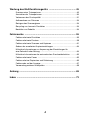 4
4
-
 5
5
-
 6
6
-
 7
7
-
 8
8
-
 9
9
-
 10
10
-
 11
11
-
 12
12
-
 13
13
-
 14
14
-
 15
15
-
 16
16
-
 17
17
-
 18
18
-
 19
19
-
 20
20
-
 21
21
-
 22
22
-
 23
23
-
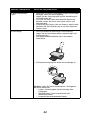 24
24
-
 25
25
-
 26
26
-
 27
27
-
 28
28
-
 29
29
-
 30
30
-
 31
31
-
 32
32
-
 33
33
-
 34
34
-
 35
35
-
 36
36
-
 37
37
-
 38
38
-
 39
39
-
 40
40
-
 41
41
-
 42
42
-
 43
43
-
 44
44
-
 45
45
-
 46
46
-
 47
47
-
 48
48
-
 49
49
-
 50
50
-
 51
51
-
 52
52
-
 53
53
-
 54
54
-
 55
55
-
 56
56
-
 57
57
-
 58
58
-
 59
59
-
 60
60
-
 61
61
-
 62
62
-
 63
63
-
 64
64
-
 65
65
-
 66
66
-
 67
67
-
 68
68
-
 69
69
-
 70
70
-
 71
71
-
 72
72
-
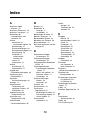 73
73
-
 74
74
-
 75
75
-
 76
76
Verwandte Artikel
Andere Dokumente
-
Dell A920 All In One Personal Printer Benutzerhandbuch
-
Dell A920 All In One Personal Printer Bedienungsanleitung
-
Dell A940 All In One Personal Printer Benutzerhandbuch
-
Dell A960 All In One Personal Printer Benutzerhandbuch
-
Dell A940 All In One Personal Printer Bedienungsanleitung
-
Philips PFA 431 Bedienungsanleitung